| Oracle Fusion Middleware Oracle SOA SuiteおよびOracle Business Process Management Suite管理者ガイド 11g リリース1(11.1.1) B55916-02 |
|
 戻る |
 次へ |
| Oracle Fusion Middleware Oracle SOA SuiteおよびOracle Business Process Management Suite管理者ガイド 11g リリース1(11.1.1) B55916-02 |
|
 戻る |
 次へ |
この章では、SOAインフラストラクチャのプロパティの構成方法について説明します。これらのプロパティ設定は、SOAインフラストラクチャで実行されているすべてのSOAコンポジット・アプリケーションに適用できます。
この章の内容は、次のとおりです。
詳細は、第1.2.1項「SOAインフラストラクチャ・アプリケーションの理解」を参照してください。
SOAインフラストラクチャの次のプロパティを構成できます。
監査レベル
キャプチャするコンポジット・インスタンスの状態
ペイロードの検証
Universal Description, Discovery, and Integration(UDDI)レジストリ
コールバック・サーバーURLおよびサーバーURL
インスタンスとフォルト数のメトリックの取得
最新のインスタンスおよびフォルトの取得の検索基準
Java Naming and Directory Interface(JNDI)データソース
Webサービス・バインディング・プロパティ
このレベルで設定したプロパティは、コンポジット・アプリケーションまたはサービス・エンジン・レベルで異なる監査レベル値を明示的に設定したコンポジットを除いて、すべてのデプロイ済SOAコンポジット・アプリケーションに影響を与えます。
SOAインフラストラクチャの追加の拡張プロパティは、システムMBeanブラウザを使用して構成できます。「SOAインフラストラクチャ」メニューからこれらのプロパティにアクセスするには、「管理」→「システムMBeanブラウザ」→「アプリケーション定義のMBean」→「oracle.as.soainfra.config」の順に選択します。
SOAインフラストラクチャ・プロパティを構成する手順は、次のとおりです。
ページには、次のいずれかの手順でアクセスします。
| 「SOAインフラストラクチャ」メニューからアクセスする手順 | ナビゲータの「SOA」フォルダからアクセスする手順 | 「SOAコンポジット」メニューからアクセスする手順 |
|---|---|---|
|
|
|
「SOAインフラストラクチャの共通プロパティ」ページには、次のプロパティが表示されます。
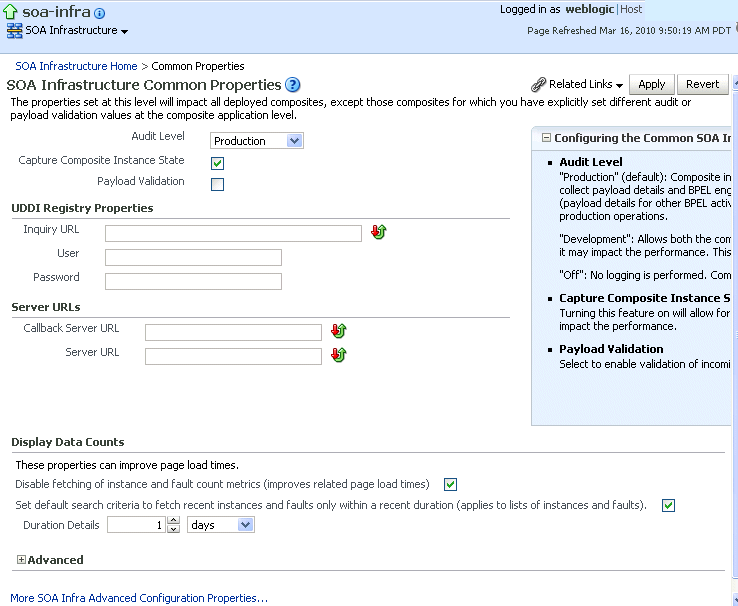
次の表に、ページの上部に表示されるプロパティの説明を示します。
使用環境に適した変更を行います。
「UDDIレジストリ・プロパティ」セクションには、次のプロパティが表示されます。SOAインフラストラクチャで実行されているSOAコンポジット・アプリケーションは、UDDIレジストリに統合できます。このUDDIレジストリでは、公開サービスの検索、およびサービスに関するメタデータの管理(セキュリティ、トランスポートまたはサービスのクオリティ)を実行するための標準ベースの基盤が提供されます。ニーズを満たす公開サービスを参照して選択できます。
「ユーザー」および「パスワード」プロパティは、UDDIレジストリが保護されている場合に適用できます。これらのプロパティは、Oracle Service Registry(OSR)のセキュアHTTP構成にのみ使用されます。「照会URL」プロパティはパブリックです。
| 要素 | 説明 | 例 |
|---|---|---|
| 照会URL | 問い合せるマスター・レジストリのURLを入力します。このURLでスレーブ・レジストリ自体を参照しないでください。参照すると、データの一部を失う可能性があります。照会URLによって、完全標準のUDDIバージョン3構造が取得されます。これは、UDDIレジストリ接続の作成ウィザードで指定したUDDI照会URLと同じです。 | http://master.mycompany.com:8888/registry/uddi/inquiry |
| ユーザー | レジストリ照会ユーザーを入力します。 | admin |
| パスワード | マスター・レジストリ照会ユーザーのパスワードを入力します。 | 適切なセキュリティ・プラクティスを使用したパスワードを入力してください。 |
UDDIレジストリの詳細は、次のURLを参照してください。
http://www.oracle.com/technology/tech/soa/uddi/index.html
エンドポイント参照とサービス・キーの設定の詳細は、第36.1.3項「Oracle Service Registryと統合している場合のエンドポイント参照およびサービス・キーの変更」を参照してください。
使用環境に適した変更を行います。
「サーバーURL」セクションには、次のプロパティが表示されます。ここでプロパティを明示的に設定しない場合、プロパティ値は実行時にOracle WebLogic Serverクラスタ、Webサーバーまたはローカル・サーバーのプロパティを問い合せて決定されます。
| 要素 | 説明 |
|---|---|
| コールバック・サーバーURL | コールバック・サーバーURLを入力します。このURLは、起動情報の一部としてサーバーから外部サービス・プロバイダに送信されます。 |
| サーバーURL | サーバーURLを入力します。このURLは、具体的なWSDLファイルでサービスのSOAPアドレスの一部として公開されます。
注意: 10.1.xリリースでは、 |
「データ数の表示」セクションには、ページのロードにかかる時間を短縮するための、次のプロパティが表示されます。
|
注意: これらのプロパティに対する変更は、このOracle Enterprise Managerインスタンスに関連付けられているすべてのSOAファームに影響します。 |
| 要素 | 説明 |
|---|---|
| インスタンス数とフォルト数のメトリックのフェッチの無効化 | 次のページでのインスタンス数とフォルト数のメトリックの表示を無効にする場合に選択します。
これらのメトリックは、インスタンス数とフォルト数のメトリックが必要な場合にクリックしてこの情報を取得するためのリンクで置換されます。この設定により、ページのロードにかかる時間を短縮できます。 リンクをクリックして、インスタンス数とフォルト数のメトリックを取得しようとすると、Oracle Enterprise Manager Fusion Middleware Controlコンソールがタイムアウトする場合は、トランザクション・タイムアウト・プロパティの値を増やします。詳細は、第B.2項「インスタンスおよびフォルトのメトリックのあるページのロードの最適化」を参照してください。 |
| 最近のインスタンスおよびフォルトを最近の期間内のみでフェッチするデフォルト検索条件を設定します(インスタンスとフォルトのリストに適用されます)。 | このチェック・ボックスを選択し、次のページに表示する最近のインスタンスとフォルトを取得する期間を指定します。
指定した期間は、フォルトを検索できるフォルト・ページの「フォルト時間の開始」フィールドおよびインスタンスを検索できる「インスタンス」ページの「開始時間: 自」フィールドにデフォルトで表示されます。 このチェック・ボックスを選択し、期間を指定すると、SOAインフラストラクチャ、SOAコンポジット・アプリケーション、サービス・エンジンおよびサービス・コンポーネントの「ダッシュボード」ページで「すべて表示」リンクが「詳細の表示」リンクに変わります。 |
詳細は、「システムMBeanブラウザ」からのこのプロパティの変更に関する第3.1.1項「システムMBeanブラウザを使用した、インスタンス数とフォルト数のメトリックの取得の無効化」および第B.2項「インスタンスおよびフォルトのメトリックのあるページのロードの最適化」を参照してください。
「拡張」セクションを開きます。
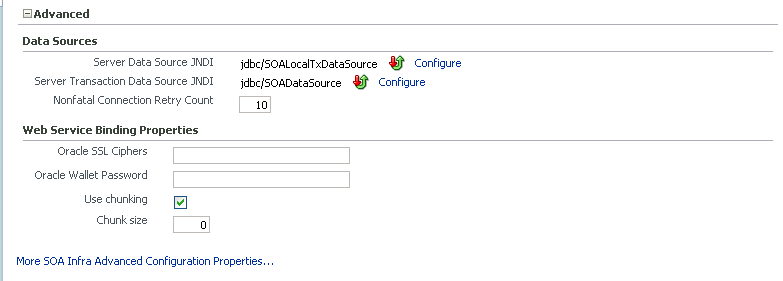
「データソース」セクションには、次のプロパティが表示されます。データソースを使用すると、データベース・サーバーへの接続を取得できます。
| 要素 | 説明 | 例 |
|---|---|---|
| サーバー・データ・ソースJNDI | サーバー・データソースのJNDIロケーションが表示されます。「構成」をクリックして、Oracle WebLogic Server管理コンソールのデータソース構成ページに進みます。このデータソースに対しては、グローバル・トランザクション・サポートを無効にする必要があります。 | jdbc/SOALocalTxDataSource |
| サーバー・トランザクション・データ・ソースJNDI | サーバー・トランザクション・データソースのJNDIロケーションが表示されます。「構成」をクリックして、Oracle WebLogic Server管理コンソールのデータソース構成ページに進みます。グローバル・トランザクションのデータソースを構成する必要があります。 | jdbc/SOADataSource |
| 致命的でない接続の再試行回数 | 失敗するまでに致命的でない接続エラーを再試行できる最大回数を入力します。このタイプのエラーは、デハイドレーション・ストアでの接続エラー(Oracle Real Application Clustersのフェイルオーバー、データベース停止など)に対して発生します。 | 10 |
「Webサービス・バインディング・プロパティ」セクションには、次のオプションが表示されます。
使用環境に適した変更を行います。
「適用」をクリックします。
プロパティを変更した後に元の値にリセットする場合は、「元に戻す」をクリックします。
拡張パラメータを変更するには、「詳細SOAインフラ拡張構成プロパティ」をクリックします。これにより、「システムMBeanブラウザ」が開きます。表示されるプロパティの一部を次に示します。各プロパティには説明が記載されています。
第3.1項「SOAインフラストラクチャ・プロパティの構成」で説明したように、「SOAインフラストラクチャの共通プロパティ」ページの「データ数の表示」セクションでインスタンス数とフォルト数のメトリックの取得を無効にできます。
「システムMBeanブラウザ」でこのプロパティを変更することもできます。
「アプリケーション定義のMBean」→「emom.props」→「サーバー: AdminServer」→「アプリケーション: em」→「プロパティ」→「emoms.properties」の順に選択します。
emoms.propertiesは、「SOAインフラストラクチャの共通プロパティ」ページの「データ数の表示」セクションで「インスタンス数とフォルト数のメトリックのフェッチの無効化」オプションを変更した場合にのみ選択できます。
「属性」タブの「名前」列で「プロパティ」をクリックします。
「値」列で、「Element_20」を展開します。
「要素」列で、「false」と入力してメトリック取得を無効にします。
「適用」をクリックします。
SOAインフラストラクチャを再起動します。「SOAインフラストラクチャの共通プロパティ」ページの「データ数の表示」セクションで「インスタンス数とフォルト数のメトリックのフェッチの無効化」オプションを変更した場合は、再起動は不要です。
メンテナンスまたは構成の再起動のために、SOAインフラストラクチャを停止および起動できます。
SOAインフラストラクチャを起動および停止する手順は、次のとおりです。
| 「SOAインフラストラクチャ」メニューからアクセスする手順 | ナビゲータの「SOA」フォルダからアクセスする手順 |
|---|---|
|
|
SOAインフラストラクチャを停止するには、「停止」を選択します。
プロンプトが表示された場合は、「OK」をクリックして、SOAインフラストラクチャを停止します。
SOAインフラストラクチャの停止が完了するまで待機します。
SOAインフラストラクチャを起動するには、「起動」を選択します。
SOAインフラストラクチャの停止後、SOAコンポジット・アプリケーションの状態は、コンポジットが停止していることを示すように更新されません。コンポジットにアクセスしようとすると、コンポジット詳細を取得できない旨のエラー・メッセージが表示されます。
soa-infra runtime connection error An error happened while connecting to soa-infra runtime at t3://152.61.150.106:8001/soa-infra.
このメッセージによって、システム内で別の問題が発生していると考える可能性があります。しかし、この場合はそうではありません。
このメトリックは、コンポジットが有効かどうか、SOAインフラストラクチャの起動に依存しているかどうかを示すため、コンポジットの状態は「稼働中」(場合によっては「保留」)と表示されます。さらに、クラスタ内の他の管理対象サーバーではコンポジットは依然としてアクティブで、リクエストを受信できます。
アダプタ・エンドポイントがあるSOAコンポジット・アプリケーションがリタイア状態にある場合は、次のアクションを実行した場合にエンドポイントはアクティブになりません。
SOAインフラストラクチャの再起動
SOAコンポジット・アプリケーションのアクティブ化
これは、ファイルやレコードなどがエンドポイント・アダプタによって取得されないためです。回避策として、SOAインフラストラクチャの再起動後にSOAコンポジット・アプリケーションを再デプロイします。
cwallet.ssoにSOAマップがある場合は、SOAインフラストラクチャの起動を試行すると、次のようなエラー・メッセージが表示されます。
Caused By: java.security.UnrecoverableKeyException: Password verification
failed
at
sun.security.provider.JavaKeyStore.engineLoad(JavaKeyStore.java:769)
at
sun.security.provider.JavaKeyStore$JKS.engineLoad(JavaKeyStore.java:38)
at java.security.KeyStore.load(KeyStore.java:1185)
at oracle.j2ee.ws.saaj.util.SSLUtil.loadKeyStore(SSLUtil.java:73)
at
oracle.j2ee.ws.saaj.util.SSLUtil.getKeyManagerFactory(SSLUtil.java:88)
at oracle.j2ee.ws.saaj.util.SSLUtil.getKeyManagers(SSLUtil.java:97)
at
oracle.j2ee.ws.saaj.util.SSLUtil.createSSLSocketFactory(SSLUtil.java:50)
at
oracle.integration.platform.common.SSLSocketFactoryManagerImpl.getSSLSocketFac
tory(SSLSocketFactoryManagerImpl.java:58)
at oracle.fabric.common.wsdl.WSDLManager.init(WSDLManager.java:356)
at oracle.fabric.common.wsdl.WSDLManager.<init>(WSDLManager.java:101)
at
oracle.fabric.common.metadata.MetadataManagerImpl.getWSDLManager(MetadataManag
erImpl.java:283)
at
oracle.fabric.composite.model.CompositeModel.getWSDLManager(CompositeM
この問題を解決する手順は、次のとおりです。
次のいずれかのアクションを実行します。
cwallet.ssoでSOAマップを削除します。
$DOMAIN_HOME/config/fmwconfig/default-keystore.jksを削除します。Oracle Web Services Manager(OWSM)でこのファイルが使用されます。
SOAインフラストラクチャを再起動します。
「SOAインフラストラクチャの共通プロパティ」ページ以外に、Oracle Enterprise Manager Fusion Middleware Controlコンソールの「システムMBeanブラウザ」でSOAインフラストラクチャの「ServerURL」プロパティ・ポートを変更することもできます。
ポートを変更するときは、次の点に注意してください。
SOAインフラストラクチャと管理対象のOracle WebLogic Serverのポート番号が異なる場合は、Oracle BPM Worklistに接続しようとするとConnectExceptionエラーが発生します。これらのポート番号が一致していることを確認してください。
SOAインフラストラクチャのポートは、Oracle WebLogic Server管理コンソールから変更できません。Oracle WebLogic Server管理コンソールから変更できるのは、管理対象のOracle WebLogic Serverのポートのみです。
SOAインフラストラクチャのポートを変更する手順は、次のとおりです。
「SOAインフラストラクチャ」メニューから、「管理」→「システムMBeanブラウザ」の順に選択します。
「アプリケーション定義のMBean」で、「oracle.as.soainfra.config」→「サーバー: server_soa」→「SoaInfraConfig」→「soa-infra」の順に開きます。
server_soaは、インストール後の構成で指定したサーバーの名前です。デフォルトでは、この名前は「soa_server1」です。
「名前」列で「ServerURL」をクリックします。
「属性: ServerURL」ページが表示されます。
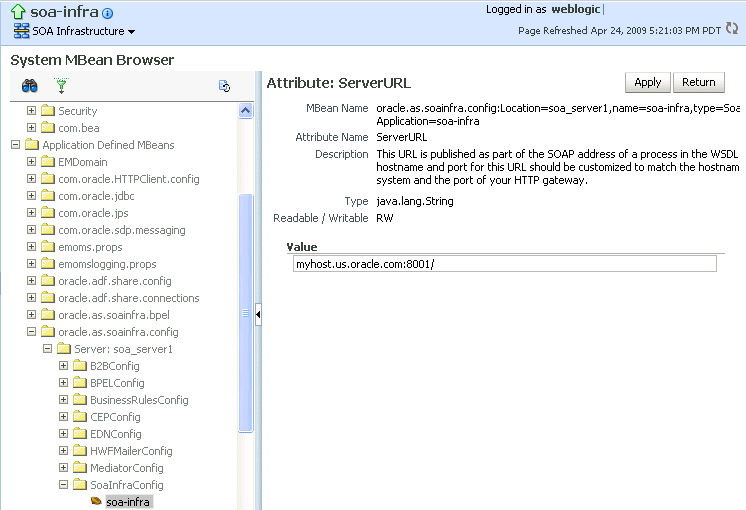
「値」フィールドで、ポートを変更します。
「適用」をクリックします。
Oracle WebLogic Server管理コンソールで、管理対象のOracle WebLogic Serverのポートを同じ値に変更します。
Oracle WebLogic Serverクラスタの前にロード・バランサを使用する環境では、「ServerURL」プロパティのホストとポートは、Oracle WebLogic Serverのサーバー・ホストとポートと異なっても構いません。これは、Oracle WebLogic Serverクラスタ内の管理対象サーバー間でロード・バランサがリクエストを分散するエンタープライズ・デプロイメント環境では一般的です。詳細は、『Oracle Fusion Middleware Oracle SOA Suiteエンタープライズ・デプロイメント・ガイド』を参照してください。
Oracle SOA Suiteのコンポーネントではログ・ファイルが生成され、起動と停止情報、エラー、警告メッセージ、HTTPリクエストに関するアクセス情報および追加情報を含むすべてのタイプのイベントを記録するメッセージが格納されます。
ログ・ファイルを構成する手順は、次のとおりです。
ページには、次のいずれかの手順でアクセスします。
| 「SOAインフラストラクチャ」メニューからアクセスする手順 | ナビゲータの「SOA」フォルダからアクセスする手順 |
|---|---|
|
|
「ログ構成」ページに、次の詳細が表示されます。
「ビュー」リスト。情報を表示するログ出力のタイプを選択します。
永続: コンポーネントが起動するとアクティブになるログ出力。このログ出力の構成詳細はファイルに保存され、ログ・レベルはコンポーネントの再起動後も維持されます。
アクティブ・ランタイム: 実行時に自動的に作成され、特定の機能領域が実行されるとアクティブになるログ出力(例: oracle.soa.b2b、oracle.soa.bpel)。このログ出力のログ・レベルはコンポーネントの再起動後は維持されません。
ログ出力名およびOracle Diagnostic Logging(ODL)レベルが表示された表。ログ・ファイルに書き込む情報の量とタイプ、ログ・ファイル、およびログ・レベル状態を設定します。
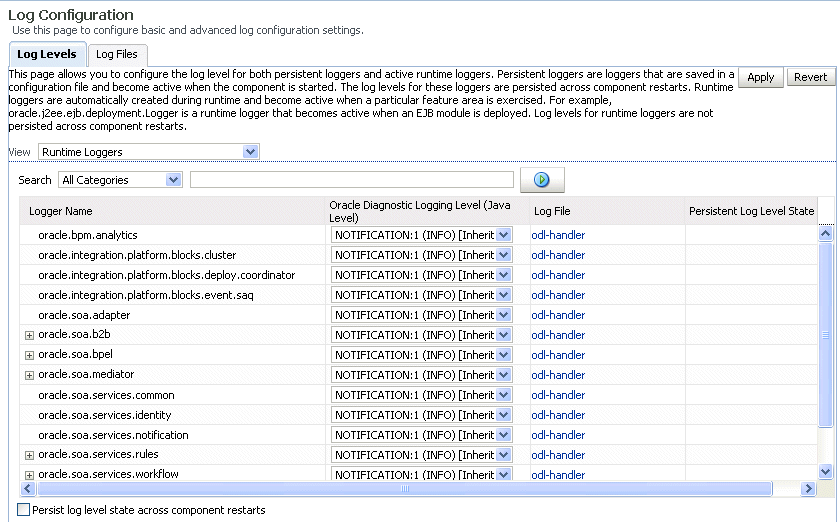
このページで次のログ・ファイル・タスクを実行します。
「ログ出力名」列で、ログ出力名を開きます。これによって、コンポーネント内の特定のロギング・レベルを指定できます。
「Oracle Diagnostic Loggingレベル(Javaレベル)」列で、ログ・ファイルに書き込む情報のレベルとタイプを選択します。
「ログ・ファイル」列で、ログ・ファイル構成を作成および編集する特定のログ・ファイルをクリックします。
ODLログ・ファイル、およびログ・ファイルに書き込むロギング情報のレベルとタイプの詳細は、Oracle Fusion Middlewareの管理者ガイドを参照してください。
「ログ・ファイル」タブをクリックします。
このページを使用して、ログ・ファイル構成を作成および編集できます。ログ・ファイル構成には、ログ・メッセージが記録されるログ・ファイル、ログ・メッセージのフォーマット、使用されるローテーション・ポリシー、およびログ・ファイル構成クラスに基づく他のパラメータが含まれます。
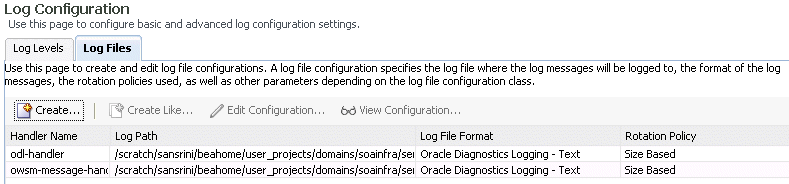
詳細は、Oracle Fusion Middlewareの管理者ガイドを参照してください。
soa-diagnostic.logファイルのoracle-soa-handlerログ・ハンドラ・プロパティには、SOA_Domain/config/fmwconfig/servers/server_soa/logging.xmlファイルに指定されるエンコーディング・プロパティがありません。かわりに、soa-diagnostic.logファイルにはオペレーティング・システムのデフォルトのエンコーディング・フォーマットで書き込まれます。このため、次の問題が発生する場合があります。
ロギング情報はsoa-diagnostic.logにサーバーのデフォルトのエンコーディング・フォーマットで書き込まれるため、ASCII以外のエラー・メッセージは読み取れなくなる場合があります。
Windowsオペレーティング・システムでは、デフォルトのエンコーディング・フォーマットで書き込むことによって、ASCII以外のデータが失われる場合があります。
この問題を回避するには、logging.xmlファイルで、oracle-soa-handlerログ・ハンドラ・プロパティに対して値UTF-8を指定します。
<?xml version='1.0'?> <logging_configuration> <log_handlers> <log_handler name='wls-domain' class='oracle.core.ojdl.weblogic.DomainLogHandler' level='WARNING'/> <log_handler name='oracle-soa-handler' class='oracle.core.ojdl.logging.ODLHandlerFactory'> <property name='path' value='c:\soa1210.1411\user_ projects\domains\soa/servers/server_soa/logs/soa-diagnostic.log'/> <property name='maxFileSize' value='10485760'/> <property name='maxLogSize' value='104857600'/> <property name='supplementalAttributes' value='J2EE_APP.name,J2EE_ MODULE.name,WEBSERVICE.name,WEBSERVICE_PORT.name,composite_instance_id,component_ instance_id,composite_name,component_name'/> <property name='encoding' value='UTF-8'/> </log_handler> </log_handlers> ...
これで、ログ・ファイルはODLを使用して書き込まれます。ログ・ファイルの内容は、Oracle Enterprise Manager Fusion Middleware Controlコンソールから表示できます。
ロギングの詳細は、Oracle Fusion Middlewareの管理者ガイドを参照してください。
データ・ソースがXAドライバのサポートを必要とする場合は、Oracle WebLogic Serverでドライバ名を変更する必要があります。このことは、特に、データベース・アダプタとJMSアダプタを呼び出すときに、XAが存在することをBPELプロセスが前提としている環境に当てはまります。
次のいずれかの方法で、ドライバ名を変更します。
Oracle WebLogic Server管理コンソールで編集します。
Oracle WebLogic Server管理コンソールにログインします。
左側のペインで、「ドメイン構造」を選択します。
「サービス」→「JDBC」→「データ・ソース」→「SOADataSource」→「接続プール」の順に選択します。
「ドライバ・クラス名」の値を「oracle.jdbc.xa.client.OracleXADataSource」に変更します。
これにより、XAドライバがサポートされます。
サーバーを再起動します。
SOADataSource-jdbc.xmlファイルを編集します。
Oracle WebLogic ServerでsoaDataSource-jdbc.xmlファイルを開きます。
SOADataSourceドライバの名前を「oracle.jdbc.OracleDriver」から「oracle.jdbc.xa.client.OracleXADataSource」に変更します。
<?xml version="1.0" encoding="UTF-8"?>
<jdbc-data-source
/. . .
. . .
/ <name>SOADataSource</name>
<jdbc-driver-params>
<url>jdbc:oracle:thin:@adc60086fems.us.oracle.com:1537:co0yd570</url>
<driver-name>*oracle.jdbc.xa.client.OracleXADataSource*</driver-name>
<properties>
<property>
<name>user</name>
<value>fusion_soainfra</value>
</property>
</properties>
/ . . .
. . ./
</jdbc-driver-params>
/. . .
. . ./
</jdbc-data-source>